-
Tercera parte del tutorial de la aplicación de Quantfury para hacer trading en 5 mercados diferentes
-
Aprende a utilizar la aplicación de Quantfury para hacer trading en los diferentes mercados
Contenido patrocinado por Quantfury
Esta es la tercera parte de un total de 3 artículos sobre la aplicación de trading de Quantfury. En este artículo aprenderemos cómo operar dentro de la plataforma, cómo depositar, modificar el poder operativo y retirar fondos, entre otros.
Lee la primera parte de este tutorial aquí, Quantfury: una aplicación que te permite hacer trading en 5 mercados diferentes, o la segunda parte acá, Aprende cómo registrarte y utilizar la aplicación de Quantfury.
Quantfury ha rediseñado por completo el concepto del trading y lo ha hecho de tal manera que no solo podremos hacerlo en 5 mercados diferentes desde una misma aplicación, sino de una forma muy completa y sencilla, ya que en pocos pasos nos permite colocar ordenes como un trader profesional. Y todo ello directamente desde nuestro teléfono inteligente.
Vale la pena señalar que en artículos anteriores ya revisamos que es Quantfury y sus ventajas y aprendimos a regístranos y cómo utilizar la aplicación, por lo que te recomendamos que, antes de empezar, leas ambos artículos.
Otra cosa que vale la pena aclarar es que el objetivo de este tutorial no es aprender a hacer trading, ya que nos concentraremos solamente en cómo utilizar la aplicación para operar en los diferentes mercados. Por lo tanto, es recomendable contar con nociones sobre trading antes de utilizar Quantfury.
Tabla de Contenidos
- Depositar fondos en Quantfury
- Modificar el Poder Operativo Constante
- Operar en Quantfury
- Orden Limit
- Retirar dinero de Quantfury
- Conclusión
Depositar fondos en Quantfury
Como bien explicamos en un artículo anterior, nuestra cuenta en Quantfury se fondea únicamente con criptomonedas, tales como Bitcoin, Ethereum, Litecoin, DAI, Tether (OMNI y ERC20), Dash y QTUM y solo podemos realizar depósitos en una misma criptomoneda a la vez.
Con respecto a esto último, en Quantfury solo se pueden fondear cuentas con una criptomoneda a la vez; esto quiere decir que, si por ejemplo elegimos BTC, cualquier depósito posterior se debe realizar en esa misma criptomoneda mientras contemos con saldo positivo. Caso contrario, Quantfury habilitará la opción que nos permite volver a elegir la criptomoneda con la que deseamos fondear nuestra cuenta.
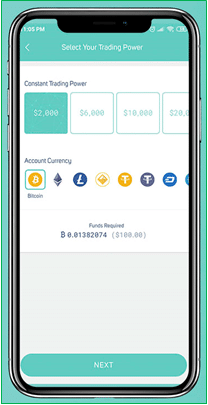
Ahora bien, para depositar necesitaremos ir a la opción Start Trading (Comenzar a negociar), la cual podemos encontrar ya sea en la sección principal o desde el menú lateral.
El primer paso será elegir el Poder Operativo Constante (Constant Trading Power) de los mostrados en la parte superior. Los montos van desde USD 2.000 a USD 200.000.
Para saber más sobre el Poder Operativo Constante puedes visitar el siguiente enlace.
Seguidamente, tendremos que elegir la Moneda de la cuenta (Account Currency), haciendo clic sobre el icono de la criptomoneda de nuestro interés.
En la parte inferior se refleja el monto a depositar expresado en la criptomoneda seleccionada, el cual dependerá del poder operativo seleccionado, siendo USD 100 el monto mínimo necesario independientemente de la criptomoneda.
Con respecto a esto último vale aclarar algo, el monto mínimo es meramente referencial, ya que podemos depositar pequeñas cantidades a la dirección que se nos muestra. Claro está, si hemos decidido financiar nuestra cuenta de esta manera, el saldo disponible aparecerá solamente cuando alcancemos el monto mínimo que es de USD 100.
Para continuar debemos presionar sobre Siguiente (Next).
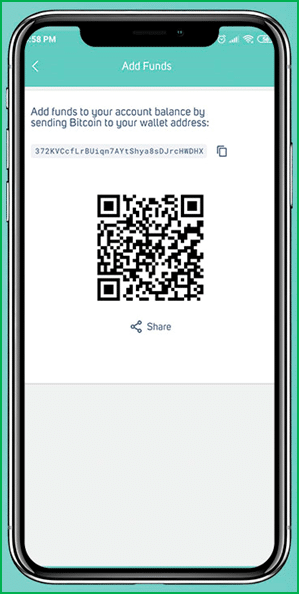
Aquí se nos mostrará la dirección de cartera correspondiente a la criptomoneda seleccionada. En nuestro caso hemos elegido BTC.
Ahora solo queda transferir los fondos a la dirección indicada, esperamos la confirmación de la red y tendremos el saldo disponible.
Agregar más fondos
Luego del primer depósito en la plataforma es posible realizar depósitos adicionales, pero no desde la opción Start Trading ya que esta desaparece.
Para hacer depósitos adicionales necesitaremos ir a la opción Cuenta (Account) desde el menú lateral y una vez allí, nos dirigimos a la opción Agregar Fondos (Add Funds), ubicada al final de esta sección, que al presionarla nos mostrará la dirección de cartera donde debemos depositar, quedando solamente realizar el envío por parte nuestra.
Por otro lado, el monto de este depósito sí depende totalmente de nosotros y no modificará automáticamente el Poder Operativo actual que ya poseemos, pues, luego de realizar el depósito, podremos modificarlo de forma manual, en caso de ser posible, a través de la opción Incrementar Poder Operativo (Increase Trading Power) en la sección Cuenta (Account).
Modificar el Poder Operativo Constante
El poder operativo constante depende del saldo neto en nuestra cuenta y puede ser modificado a posteriori siempre y cuando el saldo lo permita.
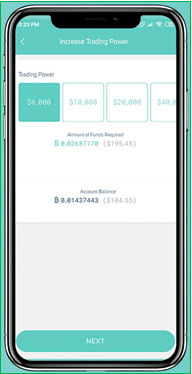
También vale la pena señalar que, si el valor equivalente en USD de nuestro deposito en criptomonedas disminuye por debajo del mínimo necesario, no perderemos el nivel de poder operativo que poseamos. Por ejemplo: Si nuestro saldo es de USD 300 en BTC, que nos confiere un Poder Operativo de USD 6.000 y por fluctuaciones del mercado el saldo se ve reducido a USD 250, no perderemos el nivel actual. Los retiros de fondos sí influyen en el nivel de Poder Operativo que poseamos.
Para comenzar, tendremos que ir nuevamente a la opción Cuenta (Account) y luego a Incrementar Poder Operativo (Increase Trading Power) en la parte inferior de esta opción.
En nuestro caso, dado que no contamos con el saldo suficiente para optar por el siguiente nivel, Quantfury nos muestra los diferentes niveles de Poder Operativo, que, al ser presionados, muestran el monto a depositar en el recuadro Cantidad de Fondos Requeridos (Amount of Funds Required) para alcanzar tal nivel.
Elegido el nivel de Poder Operativo, debemos presionar Continuar (Next) para avanzar.
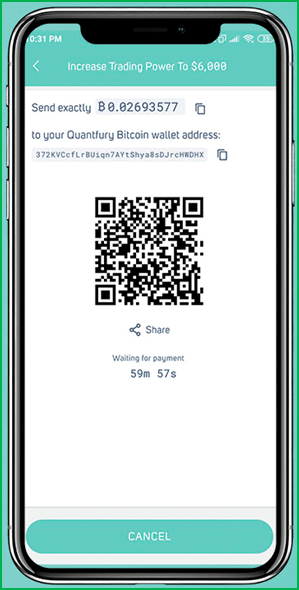
Se nos presenta nuestra dirección de cartera para depositar. Sin embargo, como podemos ver, tenemos una ventana de tiempo de 1 hora y nos señala que debemos enviar exactamente (Send Exactly) ese monto para aumentar nuestro Poder Operativo. No obstante, si realizas el depósito y acaba la ventana de tiempo, no hay de qué preocuparse, ya que una vez estos sean confirmados, nos aparecerá nuestro saldo disponible.
En caso de no realizar el depósito en el tiempo estipulado, tendremos que generar una nueva solicitud.
Al depositar solo nos queda esperar la confirmación de red y podremos ver nuestro nuevo nivel de Poder Operativo.
Por otra parte, en caso de contar con el saldo suficiente en nuestra cuenta para aumentar el Poder Operativo, el procedimiento es manual, sin necesidad de depósitos.
Operar en Quantfury
Ya con saldo en nuestra cuenta llegamos al grueso de este tutorial, que es aprender a colocar ordenes dentro de Quantfury en posiciones Largas (Long), Cortas (Short) y órdenes de tipo stop, target y limit.
Operar en Quantfury es bastante sencillo; dentro de cada mercado negociaremos con el saldo correspondiente a nuestro Poder Operativo, pero cada ganancia o pérdida al cerrar una posición se calcula en la moneda subyacente y posteriormente en la criptomoneda de nuestra cuenta al valor actual del mercado y se acredita o descuenta de nuestro saldo en criptomoneda. Esto se traduce en que tanto las ganancias como las pérdidas dentro de Quantfury son exclusivamente en criptomonedas.
Para ejemplificar mejor esto tenemos: Si operamos con el instrumento USD/JPY siendo el Yen japonés la moneda subyacente, cada ganancia o pérdida es reflejada en Yenes (JPY) y al momento de cerrar la posición, se convierte el monto final a USD (Según el precio del mercado) y luego a la criptomoneda de nuestra cuenta.
Abrir operaciones manuales
Una operación manual es una orden de compra o venta (Short o Long) de un par de trading sin más, la cual tendremos que monitorear de forma manual debido a que esta no se cerrará hasta que nosotros lo decidamos.
Estas órdenes se ejecutan al precio actual del mercado; es decir, no podemos elegir el precio a comprar o vender, ya que en ellas solo se fija la cantidad y se abre la posición. Aunque hay que destacar que, el precio actual en la que se ejecuta la orden es el que veremos dentro del botón flotante a la hora de comprar o vender ya que este se actualiza cada momento, donde también influye el tamaño de nuestra posición, especialmente en criptomonedas, ya que el precio puede variar según la liquidez que posea el libro de órdenes.
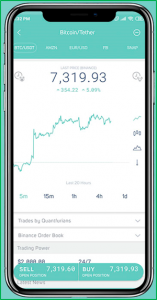
Para abrir una orden de este tipo solo tendremos que elegir al activo a transar desde la Watchlist o desde el buscador. En nuestro caso hemos seleccionado el par BTC/USD. De igual forma, la manera de operar en los diferentes mercados dentro de Quantfury es exactamente igual, variando únicamente en la disponibilidad de estos.
Los mercados de criptomonedas operan 24/7
Ahora, para abrir una operación de este tipo solo debemos seleccionar Comprar (Buy) o Vender (Sell) en los botones flotantes que vemos en la parte inferior.
En nuestro caso hemos elegido comprar BTC, así que abrimos una orden Buy.
En el caso de una orden de venta se manejan las mismas variables.
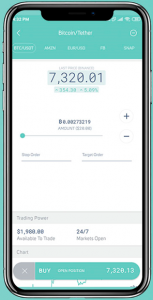
Lo primero por hacer al momento de abrir una operación manual será fijar la cantidad de la orden. Para ello contamos con una barra deslizable la cual al moverla cambia la cantidad que define el monto a comprar en la parte superior.
Del mismo modo contamos con los botones (+) y (-) que permiten variar la cantidad en tramos de USD 10.
Otro aspecto importante por considerar es que cuando colocamos la cantidad a comprar se reduce el Poder Operativo (Trading Power), lo cual se muestra en la parte inferior.
Con la cantidad a comprar ya fijada, en nuestro caso USD 10, presionamos el botón Comprar Abrir Posición (Buy Open Position) en la parte inferior, que está acompañado del precio, para ejecutar la orden. Dicho precio se modifica según varíe el precio del mercado y el tamaño de nuestra posición.
Finalmente, confirmamos la opción Abrir Posición Larga (Open Long Position) y listo, hemos abierto una orden de compra.
Administrar ordenes
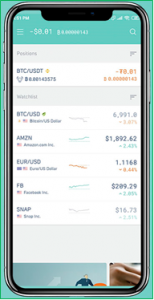
Al abrir una orden, si volvemos a la pantalla principal veremos una nueva ventana llamada Posiciones (Positions). En ella podremos ver las diferentes posiciones abiertas que tengamos actualmente. Allí podremos ver:
- Nombre del instrumento.
- Tamaño de la posición.
- Total de ganancias o pérdidas expresado en moneda fíat. En la imagen se expresan en Tether, por ello el símbolo de la T.
- Cantidad de ganancia o pérdida expresado, en este caso, en BTC.
Aumentar o reducir una posición
Luego de abrir una posición dentro de Quantfury la podemos modificar ya sea para tomar parte de los beneficios, recortar pérdidas, cerrarla o aumentar su tamaño, entre otros.
Algo interesante que ocurre con Quantfury es que, al aumentar el tamaño de una posición, el valor total de la posición se promedia para así conocer en qué punto perdemos o ganamos dinero. Por ejemplo, si compramos una acción a USD 100 y esta se ve reducida a USD 90, significa que perdemos el 10% de nuestra posición. Pero, si aumentamos nuestra posición comprando otra acción a USD 90, el precio a partir del cual nuestra posición general comenzaría a generar ganancias sería de USD 95. Esto se debe a que ambas ordenes se agrupan en una misma posición.
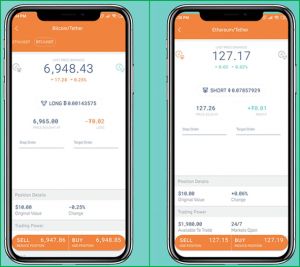
Ahora bien, para modificar el tamaño de una posición lo primero será ir a la orden correspondiente, ya sea desde la sección Posiciones (Positions) en la ventana principal o a través de la opción Historial de Trading (Trading History).
En la imagen lateral tenemos como ejemplo 2 posiciones. A la izquierda se encuentra una posición larga en BTC y a la derecha una posición corta en ETH. Las figuras del oso y el toro caracterizan cada posición.
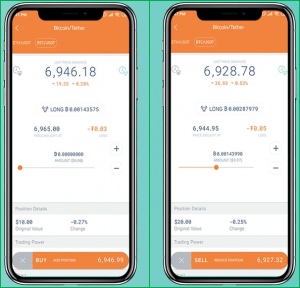
Dentro de cada una de estas posiciones vemos que no hay variación, sin embargo, vemos que las etiquetas de los botones flotantes están invertidas, ya que, para el caso de la posición en largo, Vender (Sell) significa reducir la posición (Reduce position) y Comprar (Buy) es aumentarla (Add position). Caso contrario en la posición en corto, vender es aumentar la posición y comprar es reducirla.
Ahora bien, para aumentar o reducir la posición debemos presionar la opción apropiada.
El paso siguiente es fijar el monto a reducir o aumentar:
- En el caso de aumentar, el monto máximo se ve solamente limitado por nuestro saldo disponible de Poder Operativo.
- En caso de reducir, tendremos el tamaño total de nuestra posición, y si queremos cerrarla por completo, solo debemos colocar el monto total disponible desplazando la barra en su totalidad a la derecha, lo que al momento de confirmar nos muestra Cerrar posición (Close position).
Para finalizar, solo debemos presionar sobre el botón inferior, como hiciéramos al momento de abrir la posición, confirmamos y listo.
Colocar orden Stop
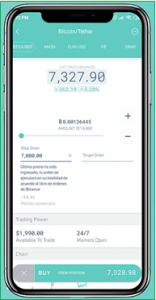
Una orden Stop es una variación de una orden manual con un atributo extra y es que, a esta, se le fijará un precio inferior o superior, dependiendo del tipo de orden, el cual al ser alcanzando, liquidará la orden y cerrará la posición. Esto se utiliza para reducir pérdidas, o bien para tomar ganancias, ya que, si nuestra posición va ganando, podemos ir moviendo la orden stop de manera de evitar que perdamos las ganancias.
Así mismo, este tipo de orden se activa, para el caso de las criptomonedas, según el último precio; es decir, cuando este se halle por debajo del precio establecido en la orden Stop y se ejecuta al mejor precio actual del mercado, teniendo en cuenta también que el precio final puede ser influido por el tamaño de nuestra posición.
Dentro de Quantfury podemos fijar ordenes Stop al momento de abrir una posición o sobre una posición ya abierta, sea cual sea el caso el procedimiento es el mismo.
En nuestro caso abriremos una nueva posición junto con una orden Stop. Para ello, lo primero será elegir el par de trading, el cual será BTC/USD. Luego, elegiremos el monto de la posición, pero, además, fijamos un precio en el recuadro Stop. Dicho precio debe estar por debajo del precio de venta actual en caso de compra y por encima en caso de venta.
Al fijar el precio de la orden Stop, veremos la pérdida aproximada en caso de que la orden Stop se ejecute en la parte inferior.
Para finalizar presionamos sobre el botón inferior, que en nuestro caso es Comprar (Buy), confirmamos y listo, hemos abierto una orden Stop.
En caso de querer modificar el precio Stop, solo necesitamos volver a la posición, cambiarlo en el recuadro Stop Order, presionamos Enter en el teclado y listo.
Colocar orden Target
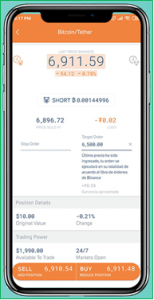
La orden Target u objetivo, es una orden manual pero con un atributo extra similar a la orden Stop. Ya que en la orden Target se fija un precio objetivo y al ser alcanzado la orden se liquida y se cierra, su uso es para tomar beneficios de una posición abierta.
Al igual que la orden Stop, la orden Target se activa según el último precio de mercado, y se ejecuta al mejor precio actual. Esto solo para el caso de los mercados de criptomonedas.
Para fijar una orden de este tipo, al igual que con las órdenes Stop, se puede hacer desde una posición ya abierta o al momento de abrirla. En nuestro caso fijamos una orden Target en una posición en corto ya abierta.
Debemos recordar que el precio de la orden Target se fija por encima del precio de mercado para las posiciones en largo y por debajo para las posiciones en corto.
Ahora, sobre el recuadro Target Order fijamos el precio de nuestra orden y dado que hablamos de una posición en corto lo fijamos inferior al precio actual. Luego, solo debemos presionar Enter al momento de ingresar el monto y listo. Veremos como en la parte inferior se nos muestra el monto de ganancia aproximada.
Orden Limit
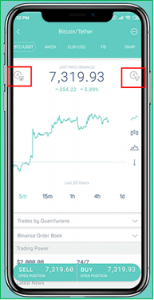
Este tipo de orden es muy diferente a las órdenes anteriores, dado que dentro de una orden Limit podremos fijar un precio de compra o venta, cosa que no ocurre en las órdenes manuales, las cuales se ejecutan solo al momento en que el precio del mercado alcance el precio de nuestra orden. También, dentro de una orden Limit podemos utilizar ordenes Stop y Target.
Otro punto por considerar es que si bien una orden Limit no es una orden que se ejecuta inmediatamente, el monto del Poder Operativo utilizado en ella no puede ser utilizado para abrir otras órdenes.
Ahora bien, para abrir una orden de este tipo necesitaremos elegir el activo a negociar, o par de trading. En nuestro caso hemos elegido BTC/USD.
Para abrir una orden Limit disponemos de dos botones ubicados a cada lado del precio de mercado representados por un toro para posiciones en largo y un oso para posiciones en corto, junto a un reloj.
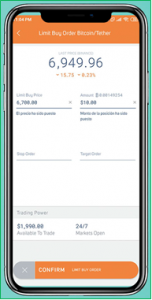
En nuestro caso, abriremos una orden Limit en largo, así que haremos clic sobre el icono del toro que se halla a la derecha.
Los únicos datos necesarios que ingresar son:
- Precio de Compra Límite (Limit Buy Price): Precio al cual se abrirá la orden. En una posición larga el precio debe estar por debajo del precio de mercado y para posiciones en corto, se debe fijar por encima.
- Cantidad (Amout): Cantidad a comprar.
En cuanto a los valores de Stop Order y Target Order, estos son totalmente opcionales y pueden ser fijados según los criterios que expusimos anteriormente.
Ahora solo nos queda presionar sobre Confirmar (Confirm) volvemos a confirmar y listo. Hemos colocado una orden Limit.
Si deseamos modificar o cancelar la orden, solo basta con abrirla y presionar sobre los botones correspondientes.
Retirar dinero de Quantfury
Ahora llegó el momento de aprender como retirar nuestras ganancias de la aplicación de Quantfury. Lo primero será cerrar todas nuestras posiciones, ya que, en caso contrario, no podremos efectuar retiros dentro de la aplicación.

En primera instancia hay que señalar lo siguiente; el Poder Operativo se ve afectado por el monto a retirar, ya que él depende del saldo de nuestra cuenta y al verse éste reducido, el nivel del Poder Operativo disminuirá. Por ejemplo: Si poseemos un saldo de USD 300 en nuestra cuenta, tendremos un Poder Operativo de USD 6.000, pero si retiramos USD 50 disminuyendo el saldo hasta USD 250, nuestro poder operativo caerá a USD 2.000
En caso de que nos encontremos en el nivel inferior del Poder Operativo de USD 2.000, al solicitar retirar, la aplicación nos indicará que el retiro debe efectuarse por la totalidad de los fondos disponibles en nuestra cuenta.
El monto mínimo de retiro es de USD 1.
Ahora bien, con esto aclarado pasemos a retirar. Lo primero será ir a la opción Cuenta (Account) y allí, en la parte inferior, seleccionamos la opción Retirar Criptomonedas (Withdraw Crypto).
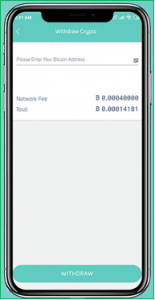
Aquí tendremos que deslizar la barra superior para indicar el monto a retirar, o bien utilizar los botones (+) y (-).
En la parte inferior vemos el Nuevo Poder Operativo (New Trading Power) y el Saldo en Cuenta (Account Balance) que es el monto que queda posterior al retiro.
Para proceder seleccionaremos Retirar (Withdraw).
Ahora será necesario ingresar la dirección del monedero destino de la criptomoneda de nuestra cuenta. Esta la podemos pegar o escanear desde el icono de código QR que vemos del lado derecho del recuadro.
Ahora, solo queda presionar sobre Withdraw para finalizar el retiro y listo.
Conclusión
Quantfury deja una sensación de comodidad a la hora de operar y se debe a que integra lo justo y necesario en su sencilla interfaz para que tanto un novato como un profesional puedan hacer trading dentro de la aplicación intuitivamente.
Otro punto destacable de Quantfury a la hora de operar son sus guías, ya que mientras nos encontramos colocando órdenes Quantfury nos advierte sobre los precios, niveles de ganancias o pérdidas, saldo actual o restante, cosas que siempre son muy apreciadas dado que, por más profesionales que seamos, se nos pueden escapar detalles de los cuales la aplicación se encarga de advertirnos.
En conclusión, si bien Quantfury no está hecha para análisis técnico, complementarlo con herramientas como Trading View lo hacen una aplicación indispensable para cualquier trader.
Lee la primera parte de este tutorial aquí, Quantfury: una aplicación que te permite hacer trading en 5 mercados diferentes, o la segunda parte acá, Aprende cómo registrarte y utilizar la aplicación de Quantfury.









